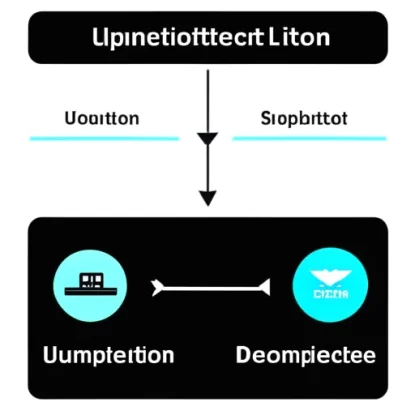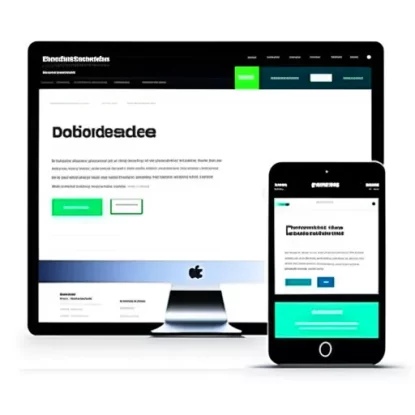Введение
Добро пожаловать в пошаговое руководство по получению выбранного значения в выпадающем списке с помощью JavaScript! В этой статье мы рассмотрим различные методы, которые позволят вам получить значение из выпадающего списка на вашей веб-странице.
Понимание работы выпадающих списков
Выпадающий список (или селект) – это элемент HTML, который позволяет пользователям выбрать одно значение из предложенных вариантов. Обычно список раскрывается по щелчку или нажатию на стрелку возле поля ввода.
Зачем нам нужно получать выбранное значение из выпадающего списка
Возможности получения выбранного значения из выпадающего списка с помощью JavaScript очень полезны. Это позволяет нам обрабатывать выбор пользователя в режиме реального времени и взаимодействовать с другими элементами и функциями на странице. Например, вы можете использовать это для фильтрации контента, изменения внешнего вида или отправки данных на сервер, в зависимости от выбранного значения из списка.
Пример использования выпадающего списка
Прежде чем мы перейдем к методам получения значения, давайте рассмотрим пример использования выпадающего списка в HTML:
<select id="mySelect">
<option value="option1">Опция 1</option>
<option value="option2">Опция 2</option>
<option value="option3">Опция 3</option>
</select>
Здесь мы имеем простой список с тремя опциями. Каждая опция представлена тегом <option>, а значение опции задается атрибутом value.
Теперь, когда мы понимаем основы работы с выпадающим списком, давайте перейдем к методам получения выбранного значения в следующем разделе.
Методы получения значения
В данном разделе мы рассмотрим различные методы, которые вы можете использовать для получения выбранного значения из выпадающего списка с помощью JavaScript.
Метод 1 – Использование свойства value
Первым методом является использование свойства value. Это свойство позволяет получить выбранное значение опции списка.
Пример кода для получения значения с использованием свойства value:
let selectElement = document.getElementById("mySelect");
let selectedValue = selectElement.value;
console.log(selectedValue); // Выводит выбранное значение из списка
В этом примере мы сначала получаем элемент списка по его id с помощью document.getElementById("mySelect"), где mySelect – это id элемента списка. Затем мы получаем выбранное значение, обращаясь к свойству value элемента списка. Полученное значение сохраняем в переменной selectedValue и выводим его в консоль.
Метод 2 – Использование метода options.selectedIndex
Второй метод, который мы рассмотрим, это использование метода options.selectedIndex. Данный метод позволяет получить индекс выбранной опции в списке.
Пример кода для получения индекса выбранной опции с использованием метода options.selectedIndex:
let selectElement = document.getElementById("mySelect");
let selectedIndex = selectElement.selectedIndex;
console.log(selectedIndex); // Выводит индекс выбранной опции из списка
Здесь мы также получаем элемент списка и сохраняем его в переменной selectElement. Затем с помощью метода selectedIndex мы получаем индекс выбранной опции и сохраняем его в переменную selectedIndex. Индекс опции представляет собой числовое значение, где первая опция имеет индекс 0, вторая – 1 и так далее.
Метод 3 – Использование события onchange
Третий метод основан на использовании события onchange, которое срабатывает при изменении значения в списке.
Пример кода для получения значения с помощью события onchange:
function getValue() {
let selectElement = document.getElementById("mySelect");
let selectedValue = selectElement.value;
console.log(selectedValue); // Выводит выбранное значение из списка
}
let selectElement = document.getElementById("mySelect");
selectElement.addEventListener("change", getValue);
В этом примере мы создаем функцию getValue, внутри которой получаем выбранное значение аналогично первому методу. Затем мы получаем элемент списка и добавляем обработчик события change, который будет вызывать функцию getValue при изменении значения в списке.
Теперь у нас есть три метода, которые мы можем использовать для получения значения из выпадающего списка. Давайте перейдем к следующему разделу, где рассмотрим примеры кода для каждого из этих методов.
Примеры кода
В данном разделе мы представим вам примеры кода для каждого из методов, которые мы рассмотрели ранее. Вы сможете увидеть, как использовать эти методы на практике.
Пример использования метода value
Для начала давайте рассмотрим пример использования метода value для получения значения из списка. Предположим, у нас есть следующий список:
<select id="mySelect">
<option value="option1">Опция 1</option>
<option value="option2">Опция 2</option>
<option value="option3">Опция 3</option>
</select>
Теперь давайте посмотрим на пример JavaScript кода, который позволяет получить выбранное значение из этого списка:
let selectElement = document.getElementById("mySelect");
function getValue() {
let selectedValue = selectElement.value;
console.log(selectedValue); // Выводит выбранное значение из списка
}
selectElement.addEventListener("change", getValue);
В этом примере мы сначала получаем элемент списка по его id. Далее мы создаем функцию getValue, внутри которой получаем выбранное значение с помощью свойства value. Затем мы выводим выбранное значение в консоль. Наконец, мы добавляем обработчик события change, который вызывает функцию getValue при изменении значения в списке.
Пример использования метода options.selectedIndex
Теперь рассмотрим пример использования метода options.selectedIndex для получения индекса выбранной опции в списке. Представим, что у нас есть следующий список:
<select id="mySelect">
<option value="option1">Опция 1</option>
<option value="option2">Опция 2</option>
<option value="option3">Опция 3</option>
</select>
Вот как можно получить индекс выбранной опции с помощью JavaScript:
let selectElement = document.getElementById("mySelect");
function getIndex() {
let selectedIndex = selectElement.selectedIndex;
console.log(selectedIndex); // Выводит индекс выбранной опции из списка
}
selectElement.addEventListener("change", getIndex);
Похожим образом, мы сначала получаем элемент списка и создаем функцию getIndex, которая получает индекс выбранной опции с помощью метода selectedIndex. Затем мы выводим индекс в консоль при изменении значения списка.
Пример использования события onchange
Наконец, рассмотрим пример использования события onchange для получения значения из списка. Пусть у нас снова будет следующий список:
<select id="mySelect">
<option value="option1">Опция 1</option>
<option value="option2">Опция 2</option>
<option value="option3">Опция 3</option>
</select>
Вот пример JavaScript кода, который позволяет получить выбранное значение с использованием события onchange:
function getValue() {
let selectElement = document.getElementById("mySelect");
let selectedValue = selectElement.value;
console.log(selectedValue); // Выводит выбранное значение из списка
}
let selectElement = document.getElementById("mySelect");
selectElement.addEventListener("change", getValue);
В этом примере мы сначала создаем функцию getValue, которая получает выбранное значение из списка. Затем мы добавляем обработчик события change для элемента списка, который вызывает функцию getValue при изменении значения в списке.
Теперь, когда у вас есть примеры кода для каждого из методов получения значения из выпадающего списка, давайте перейдем к следующему разделу, где рассмотрим расширенный функционал.
Расширенный функционал
В этом разделе мы будем исследовать некоторые дополнительные возможности и расширенный функционал при работе с выпадающим списком и получении значения из него с помощью JavaScript.
Работа с множественными выборами
Одной из интересных особенностей выпадающих списков является возможность выбирать несколько опций одновременно. Это называется множественным выбором. Давайте рассмотрим пример использования множественного выбора и получения выбранных значений.
<select id="mySelect" multiple>
<option value="option1">Опция 1</option>
<option value="option2">Опция 2</option>
<option value="option3">Опция 3</option>
</select>
В этом примере мы добавили атрибут multiple к элементу списка, чтобы разрешить выбор нескольких опций. Теперь, чтобы получить выбранные значения, нам потребуется немного изменить наши методы.
С использованием метода value:
let selectElement = document.getElementById("mySelect");
function getValues() {
let selectedValues = Array.from(selectElement.selectedOptions).map(option => option.value);
console.log(selectedValues); // Выводит выбранные значения из списка
}
selectElement.addEventListener("change", getValues);
Здесь мы используем метод selectedOptions для получения коллекции выбранных опций. Затем мы преобразуем эту коллекцию в массив с помощью Array.from(), чтобы использовать метод map() для получения значений каждой выбранной опции. И, наконец, мы выводим массив выбранных значений в консоль.
Таким образом, при множественном выборе, вам будет необходимо адаптировать ваш код для обработки нескольких выбранных значений.
Обработка ошибок при получении значения
При работе с выпадающим списком и получении его значения с помощью JavaScript могут возникать различные ситуации, которые требуют обработки ошибок. Например, если список не имеет выбранных опций или если элемент списка не существует.
Для обработки таких ошибок рекомендуется использовать проверку условий и обработку исключений. Давайте рассмотрим пример, который позволит нам обработать случай, когда нет выбранных опций:
let selectElement = document.getElementById("mySelect");
function getValue() {
if (selectElement.options.selectedIndex === -1) {
console.log("Не выбрано значение"); // Выводит сообщение об ошибке, если нет выбранного значения
} else {
let selectedValue = selectElement.value;
console.log(selectedValue); // Выводит выбранное значение из списка
}
}
selectElement.addEventListener("change", getValue);
В этом примере мы сначала проверяем, если индекс выбранной опции равен -1, что означает, что ни одна опция не была выбрана. В этом случае мы выводим сообщение об ошибке. В противном случае, мы получаем выбранное значение и выводим его в консоль.
Таким образом, обработка ошибок при получении значения из выпадающего списка – важный аспект, который помогает создать устойчивый код.
Теперь, когда мы рассмотрели расширенный функционал, давайте перейдем к заключению в следующем разделе.
Заключение
Поздравляю! Теперь вы знакомы с различными методами получения выбранного значения из выпадающего списка с помощью JavaScript. Давайте кратко подведем итоги и рассмотрим некоторые рекомендации по применению этих методов.
Свойство value
Метод, основанный на использовании свойства value, прост и удобен в использовании. Он позволяет получить выбранное значение из списка непосредственно. Этот метод особенно полезен, когда вам нужно использовать выбранное значение в дальнейшей обработке данных или для передачи на сервер.
Метод options.selectedIndex
Использование метода options.selectedIndex позволяет получить индекс выбранной опции в списке. Этот метод полезен, когда вам нужно знать не только значение, но и порядковый номер выбранной опции. Например, вы можете использовать индекс для обращения к определенному элементу в массиве или для переключения между различными действиями, основанными на выбранной опции.
Обработка множественного выбора
Если ваш список поддерживает множественный выбор, то выбранные значения будут представлены массивом. Используя метод selectedOptions в сочетании с методом map(), вы можете получить все выбранные значения из списка.
Обработка ошибок
При получении значения из списка всегда важно учитывать все возможные сценарии и обрабатывать ошибки. Проверка условий и обработка исключений помогут вам предотвратить непредвиденное поведение и создать более надежный код.
Вам также могут пригодиться другие методы и свойства элементов списка, такие как options, length, remove(), insertBefore() и другие. Экспериментируйте с ними и адаптируйте их в соответствии с вашими потребностями.
Все эти методы позволяют вам получать информацию о выбранном значении из выпадающего списка и использовать ее для дальнейшей обработки или взаимодействия с другими элементами на странице.
Следуя этим методам, вы сможете легко получать выбранное значение из выпадающего списка и создавать более интерактивные и функциональные веб-страницы на основе пользовательского выбора.
Осталось только применить ваши навыки и экспериментировать с возможностями JavaScript для работы с выпадающими списками. Удачи!